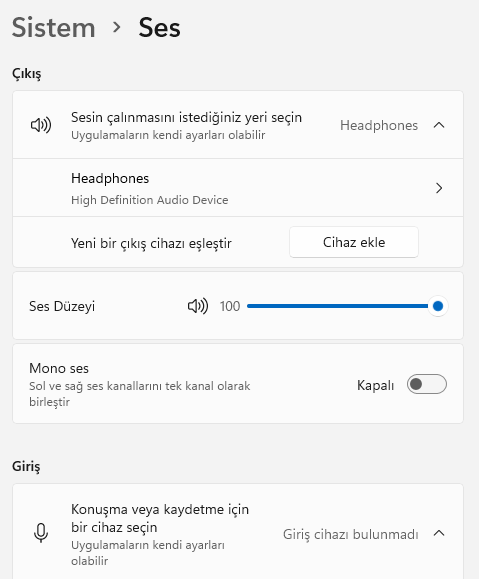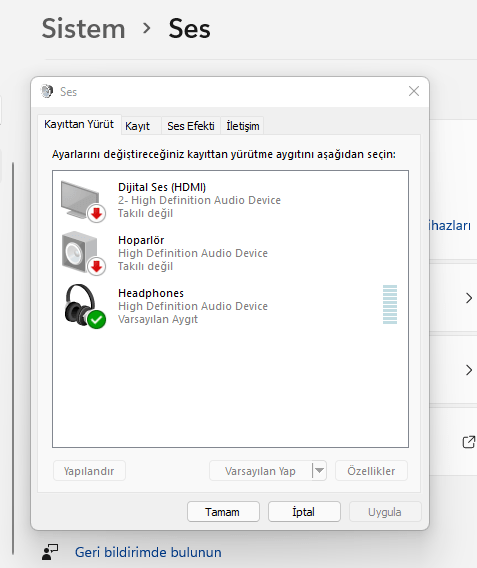Windows 11, Microsoft’un işletim sistemlerine yönelik büyük bir güncellemedir ve her zamanki gibi yeni sistem sesleri anlamına gelir. Windows ayrıca varsayılan sesleri istediğiniz şekilde değiştirmenize olanak tanır. Windows 11’in sistem seslerini nasıl değiştireceğiniz aşağıda açıklanmıştır.
Windows 11 Sistem Sesleri Nasıl Değiştirilir?
Güncellemelerine rağmen, Windows 11, Windows 10’a kıyasla sistem seslerini yönetme şeklinizi önemli ölçüde değiştirmez. Windows 11’in sistem seslerini nasıl değiştireceğiniz aşağıda açıklanmıştır.
1-Windows Başlat’ı açın.
2-Ayarlar ve ardından ses bölümüne girin.
Ses Ayarlarına erişmenin iki alternatif yolu vardır.
Ses için bir Windows Araması gerçekleştirin. İlk sonuç olarak görünmesi gereken Ses Ayarları’na dokunun.
-Windows görev çubuğundaki küçük hoparlör simgesine sağ tıklayın. Ses Ayarları’na dokunun.
-Gelişmiş’e ilerleyin ve Diğer ses ayarları’na dokunun.
Bu sekme, Program Olaylarının bir listesini görüntüler. Değiştirmek istediğiniz etkinliği seçin.
Etkinlik seçildiğinde, pencerenin altında yeni açılır menü bulacaksınız.
Mevcut sesleri taramak için açılır menüyü seçebilirsiniz.
Alternatif olarak, özel sesler eklemek için Gözat’a dokunabilir ve Dosya Gezgini’nde gezinebilirsiniz. Ses bir WAV dosyası olmalıdır. Dosyayı seçin ve Aç’ı seçin.
Bitirdikten sonra, ayarlarınızı kaydetmek için Tamam’a dokunun.
Çoğu Windows 11 sistem sesi bu menüden değiştirilebilir. Aslında, birçok olası program olayının kendilerine varsayılan olarak atanmış bir sistem sesine sahip olmadığını fark edeceksiniz, bu da size Windows’u daha fazla özelleştirme şansı veriyor.
Windows 11 Başlangıç Sesi Nasıl Kapatılır?
Ancak eksik olan bir anahtar seçenek var. Başlangıç sesi veya önyükleme sesi olarak da bilinen Windows Başlangıç sesi. Windows başladığında çalan ses budur. Windows 11, Windows 11 başlangıç sesini değiştirme seçeneği içermez.
Ancak, Ses ayarları penceresinde Windows Başlangıç sesini çal onay kutusunun işaretini kaldırarak bunu kapatabilirsiniz.